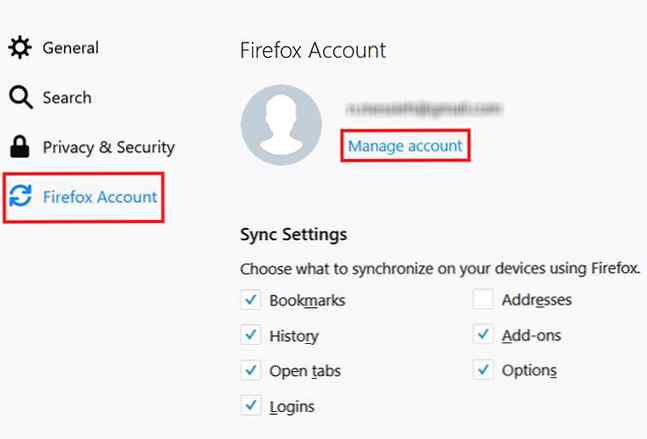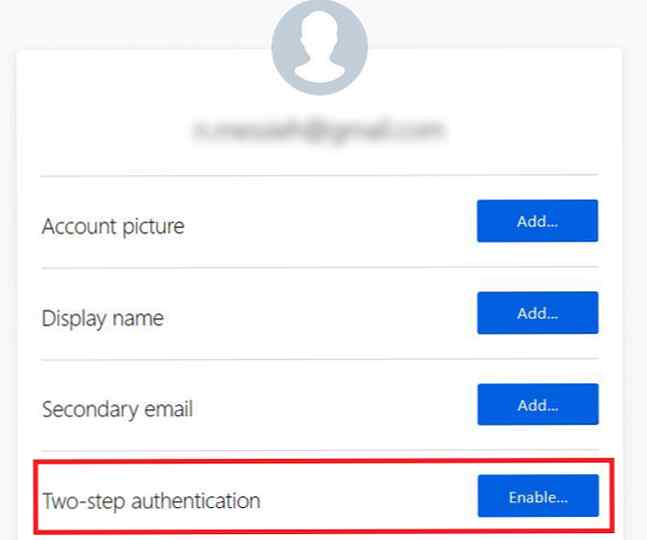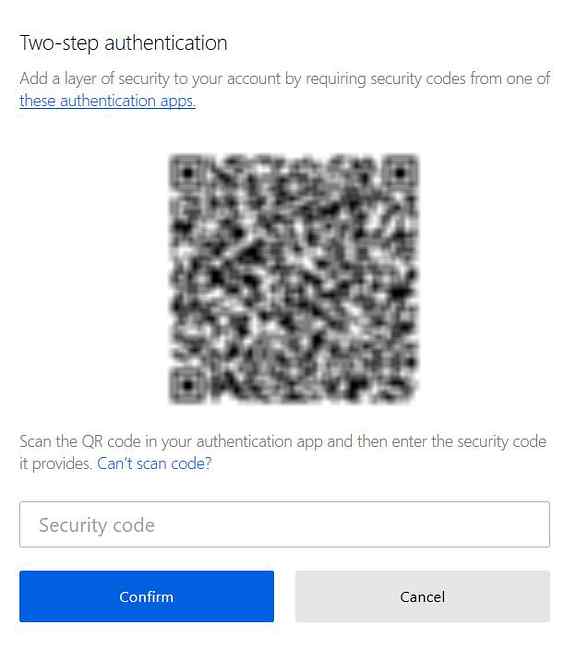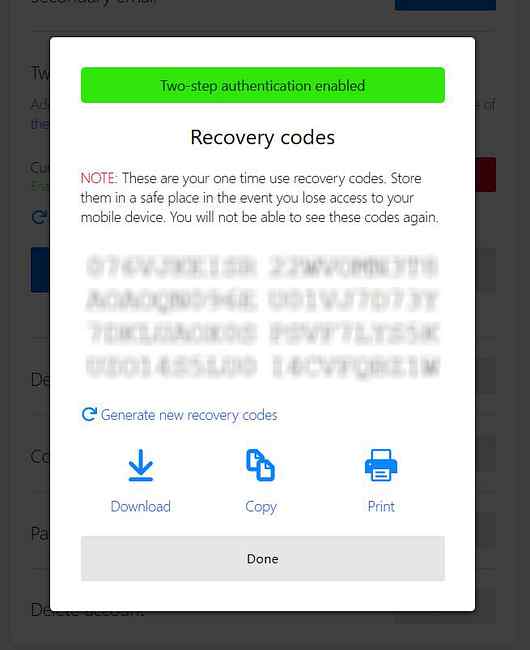Firefox 2FA Was es ist, warum es nützlich ist und wie man es einschalten kann
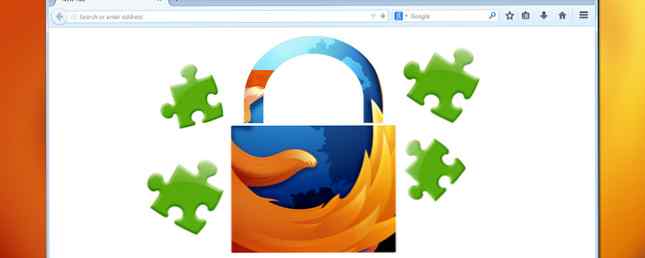
Firefox hat kürzlich die Zwei-Faktor-Authentifizierung (2FA) für seine Browserkonten eingeführt. Wenn Sie ein normaler Firefox-Benutzer sind, sollten Sie ihn sofort aktivieren.
Was ist Firefox 2FA??
2FA, das schon lange existiert, bietet Anwendern eine zusätzliche Sicherheitsebene Was ist Zwei-Faktor-Authentifizierung und warum sollten Sie es verwenden? Was ist Zwei-Faktor-Authentifizierung und Warum sollten Sie es Zwei-Faktor-Authentifizierung (2FA) verwenden? ) ist eine Sicherheitsmethode, die zwei verschiedene Methoden zum Nachweis Ihrer Identität erfordert. Es wird häufig im Alltag verwendet. Zum Beispiel erfordert das Bezahlen mit einer Kreditkarte nicht nur die Karte, sondern auch das Lesen von Konten. Mit 2FA sendet Ihnen die Site, an der Sie sich anmelden, eine SMS an Ihr Telefon oder generiert über eine App auf Ihrem Telefon einen Code, den Sie in die Site eingeben können, um die Autorisierung zu bestätigen.
Dies bedeutet, dass wenn jemand versucht, sich in Ihr Konto zu hacken, eine zusätzliche Barriere besteht, die ihn durchlässt - er kann sich nur anmelden, wenn er ein physisches Telefon hat. Aber wie bei allen Dingen ist 2FA nicht narrensicher, und es gibt einige Sicherheitslücken, wenn es um die Verwendung von SMS in 2FA geht. Es ist an der Zeit, SMS und 2FA-Apps für die Zwei-Faktoren-Authentifizierung zu verwenden Zwei-Faktor-Authentifizierung Während die Zwei-Faktor-Authentifizierung im Allgemeinen eine gute Sache ist, sind Sie vielleicht schockiert zu wissen, dass SMS- und 2FA-Apps beide unsicher sind. Hier ist, was Sie stattdessen verwenden sollten. Lesen Sie insbesondere mehr.
Warum 2FA in Firefox verwenden??
Wenn Sie eine große Anzahl Ihrer Anmeldungen in Ihrem Browser gespeichert haben und Ihre Firefox-Informationen über Browser hinweg synchronisieren, ist ein gehackter Browser-Account eine Goldgrube. Anstatt zu riskieren, dass alle gespeicherten Kennwörter in die falschen Hände geraten, können Sie 2FA in Firefox aktivieren, um Ihre Daten ein bisschen sicherer zu halten.
Es gibt viele Möglichkeiten, wie Ihr Browser Ihre Privatsphäre gefährden kann. Dies ist, wie Ihr Browser Ihre Privatsphäre gefährdet. Dies ist, wie Ihr Browser Ihre Privatsphäre gefährdet. Ihr Browser zeigt eine Fülle von Informationen darüber an, wer Sie sind, wohin Sie gehen und was Ihnen gefällt. Hier sind die Details, die Sie verlieren, wenn Sie online gehen. Lesen Sie mehr, daher sollte die Aktivierung von 2FA in Ihrem Browser ein Kinderspiel sein, um diese zusätzliche Sicherheitsebene zu erhalten.
So richten Sie 2FA in Firefox ein
Wenn Sie also ein Firefox-Konto erstellt haben, um sich bei Ihrem Browser anzumelden, Lesezeichen, Anmeldungen, geöffnete Registerkarten, Add-Ons, Verlauf und mehr über Geräte hinweg zu synchronisieren, können Sie jetzt 2FA aktivieren, wenn Sie sich bei diesen Konten anmelden.
Firefox fügte seinen Benutzerkonten 2FA hinzu, wobei der Authentifizierungsstandard TOTP (Time-Based One-Time Password) verwendet wurde. Dies bedeutet, dass der Empfang von Sicherheitscodes per SMS nicht möglich ist. Stattdessen müssen Sie eine App verwenden, um diesen Code zu generieren.
So richten Sie es ein:
- Das erste, was Sie tun müssen (wenn Sie es noch nicht getan haben), ist, eine Authentifizierungs-App auf Ihr Telefon herunterzuladen. Sie können eine der folgenden kostenlosen Apps auswählen: Google Authenticator (Android | iOS), Duo Mobile (Android | iOS), Authy 2-Factor-Authentifizierung (Android | iOS)
- Öffnen Sie anschließend Firefox und klicken Sie auf die Schaltfläche Speisekarte (Hamburger) -Taste und gehen Sie zu Optionen.
- Klicken Firefox-Konto > Konto verwalten.
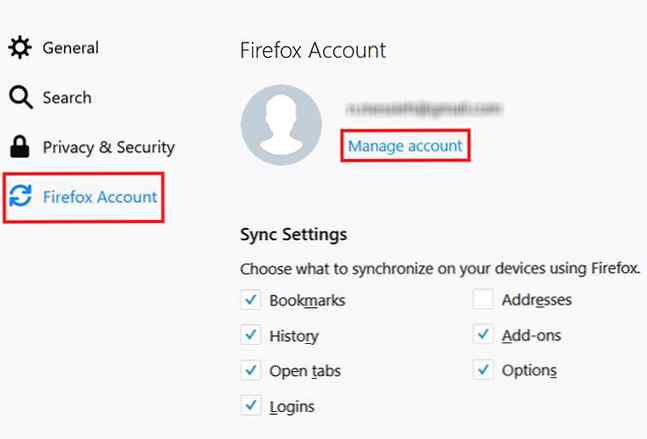
- Drücke den Aktivieren Taste neben Zwei-Schritt-Authentifizierung. (Wenn diese Option nicht angezeigt wird, gehen Sie zum Ende der URL in der Adressleiste und fügen Sie Folgendes hinzu: & showTwoStepAuthentication = true oder verwenden Sie einfach diese URL: accounts.firefox.com/settings?showTwoStepAuthentication=true)
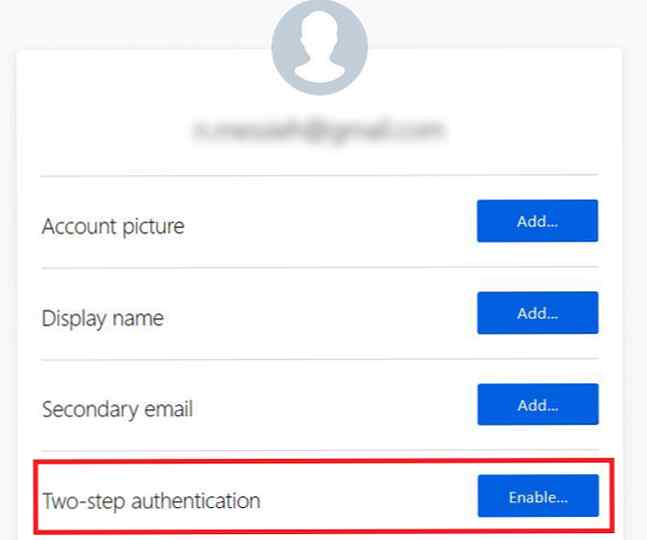
- Sie sehen einen QR-Code, den Sie mit der Authentifizierungs-App Ihrer Wahl scannen müssen.
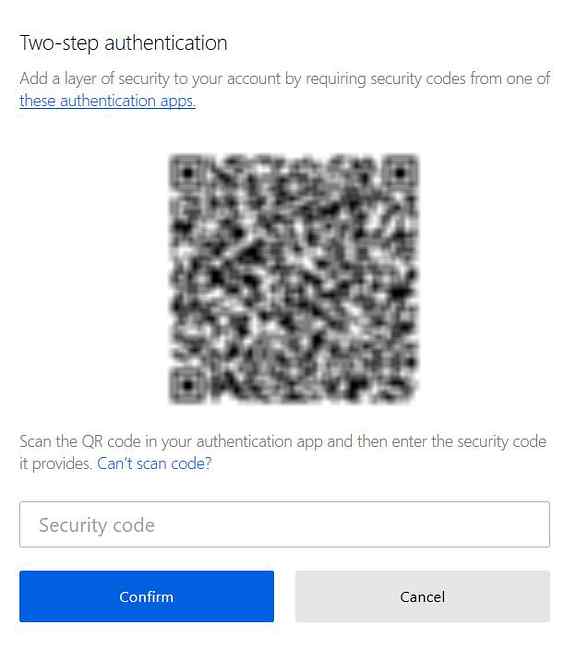
- Geben Sie den Sicherheitscode ein, den Ihre Authentifizierungs-App generiert, und geben Sie ihn in ein Sicherheitscode Feld und klicken Sie auf Bestätigen.
- Firefox stellt Sicherheitscodes für die Wiederherstellung bereit, die Sie drucken, speichern oder kopieren können. Sie können diese verwenden, um sich bei Ihrem Konto anzumelden, falls Sie nicht auf Ihre Authentifizierungsanwendung zugreifen können.
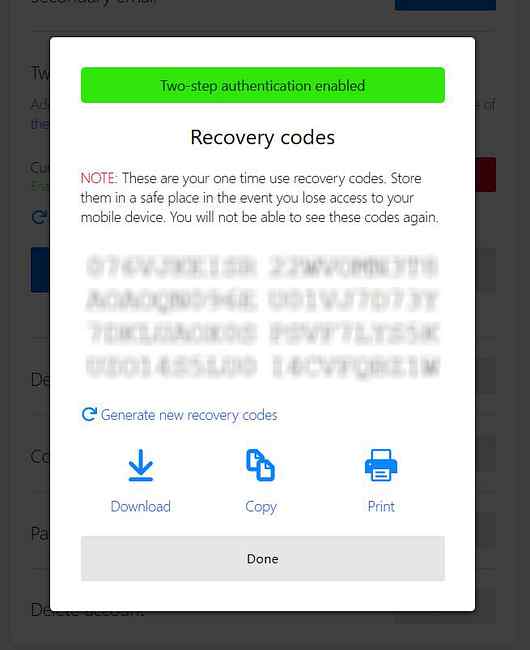
Erfahren Sie mehr über: Mozilla Firefox, Online-Sicherheit, Zwei-Faktor-Authentifizierung.